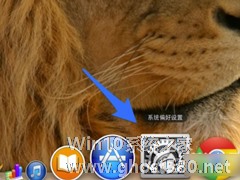-
让MAC系统Dock中的“堆叠”高亮显示的技巧
- 时间:2024-04-27 08:56:37
大家好,今天Win10系统之家小编给大家分享「让MAC系统Dock中的“堆叠”高亮显示的技巧」的知识,如果能碰巧解决你现在面临的问题,记得收藏本站或分享给你的好友们哟~,现在开始吧!
我们在使用鼠标划过应用程序的图标时,希望图标可以高亮显示,不过在Lion系统中使用“堆叠”的时候,应用程序图标却不会高亮显示,这个问题该怎么解决呢?
解决方法:
首先打开“终端”(应用程序-》实用工具),输入以下命令:
defaults write com.apple.dock mouse-over-hilite-stack -bool TRUE;killall Dock
你可以试试,你用鼠标移动上去将是高亮显示图标。
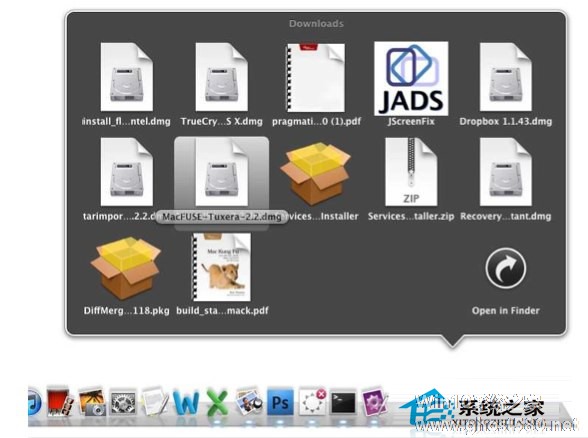
如何取消高亮显示,打开“终端”,输入以下命令:
defaults delete com.apple.dock mouse-over-hilite-stack;killall Dock
以上就是解决在Lion系统中使用“堆叠”的时候,应用程序图标却不会高亮显示的方法了。还不清楚的用户快来看看这个方法吧。
以上就是关于「让MAC系统Dock中的“堆叠”高亮显示的技巧」的全部内容,本文讲解到这里啦,希望对大家有所帮助。如果你还想了解更多这方面的信息,记得收藏关注本站~
【★此文为Win10系统之家Www.gHost580.net*文章!】
相关文章
-

我们在使用鼠标划过应用程序的图标时,希望图标可以高亮显示,不过在Lion系统中使用“堆叠”的时候,应用程序图标却不会高亮显示,这个问题该怎么解决呢?
解决方法:
首先打开“终端”(应用程序-》实用工具),输入以下命令:
defaultswritecom.apple.dockmouse-over-hilite-stack-boolTRUE;killa... -

MAC中的Dock栏上总是有着许多软件图标和文件夹,使得我们使用的时候非常的不方便,那么有没有办法,让我们快速的打开最近使用的10个软件呢?其实是有的,现在就让小编来教你这个方法吧。
在Dock栏增加“RecentApplication”的方法:
打开“终端”:方法是点击右上角的放大镜按钮(或cmd+空格)搜索一下“终端”;或者进入Finder-应用程序-实用... -

一些MAC用户不想让其他人看到自己打开的应用程序,或者是Dock上的图标太多,想要隐藏一些应用程序的图标,该如何做呢?现在就让小编来教你两个简单的方法吧。
方法一:
1.右击程序显示包内容。
2.在Contents文件夹中找到Info.plist文件,使用plist编辑器打开。
3.添加Applicationisagent(UIElem... -
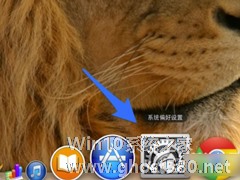
电脑分辨率的大小,会影响到我们的视觉效果,同样也会改变系统字体的大小。许多用户不知道MAC系统的分辨率如何更改,现在就让小编来告诉你吧。
第一步:打开系统偏好设置。
第二步:找到显示器选项。
第三步:点击选项。
第四步:选择自己需要的模式。